윈도우10 빠른부팅 바이오스 강제 진입 방법
안녕하세요. 윈도우 10을 사용하다가 부팅 옵션이나 기타 메인보드 설정을 바꾸기 위해 바이오스에 진입해야 할 때가 있습니다. 바이오스에 진입하는 방법은 대표적으로 부팅 시 키보드의 F2 or Del를 눌러서 진입하는 방법이 있습니다. 그러나 빠른 부팅(Fast Boot Mode)이 설정되어 있는 컴퓨터에서는 해당 방법으로는 바이오스에 진입할 수 없습니다. 이럴 땐 강제로 진입하는 방법이 필요합니다. 오늘은 윈도우 10 빠른 부팅 바이오스 강제 진입 방법에 대해 알아보겠습니다.
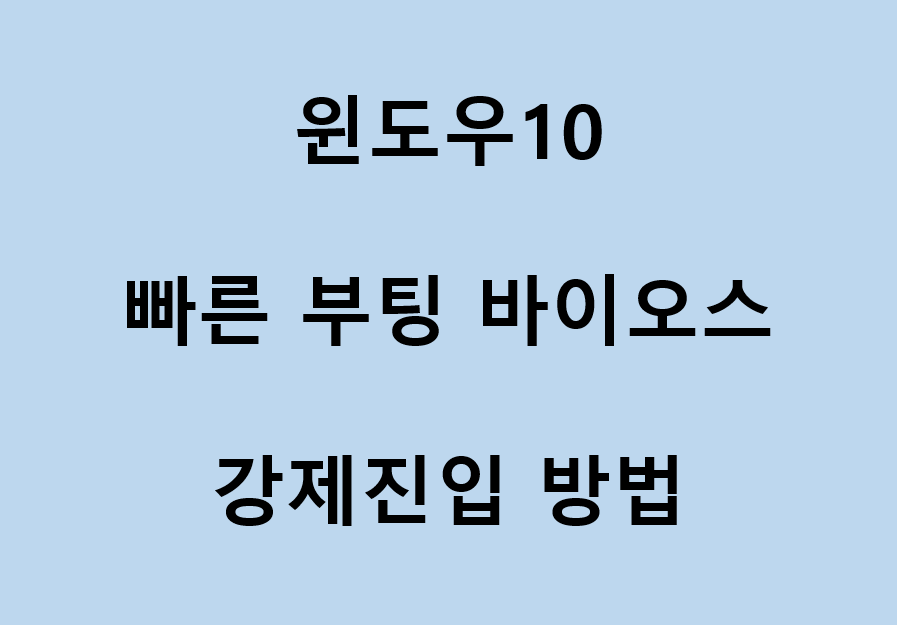
윈도우 설정에서 고급시작옵션 들어가기

◎ 키보드의 윈도우키를 눌러 검색창을 열고 좌측 톱니바퀴 모양 버튼을 눌러 설정창을 엽니다.

◎ 설정 메뉴중 [ 업데이트 및 보안 ] 메뉴로 들어갑니다.
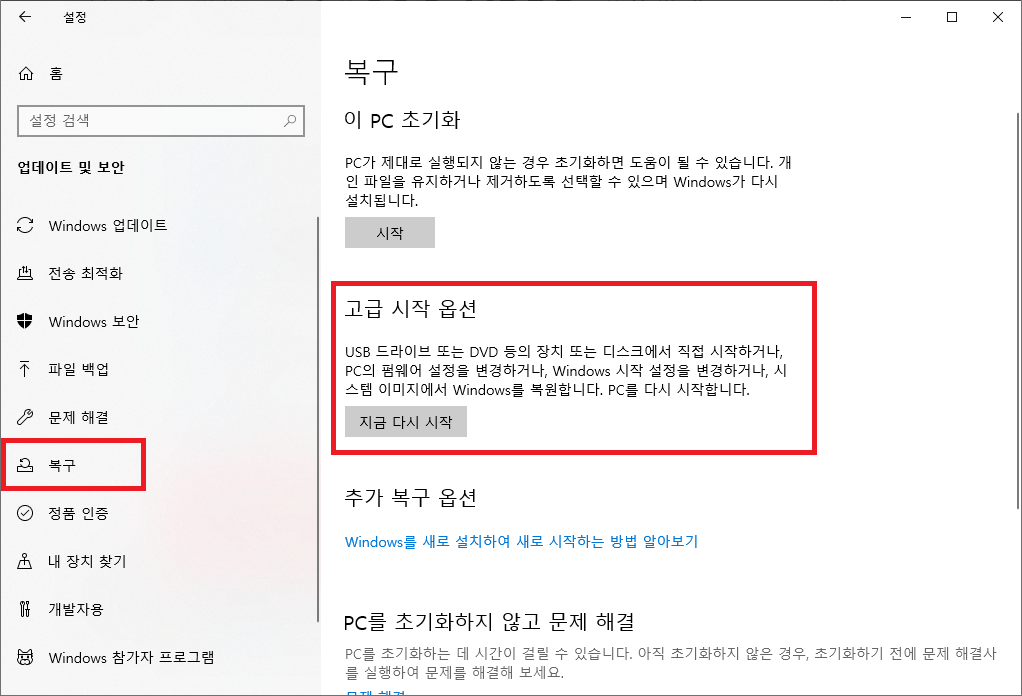
◎ 좌측 메뉴중 복구 메뉴로 들어가서 고급 시작 옵션에 있는 [ 지금 다시 시작 ] 버튼을 누르면 됩니다.
다시 시작 옵션 선택하기

◎ 윈도우에서 고급시작옵션에서 다시 시작 버튼을 제대로 클릭했다면 컴퓨터가 재부팅되면서 위 사진과 같은 화면으로 진입합니다. 해당 옵션 중 [ 문제 해결 옵션 ]을 클릭합니다.
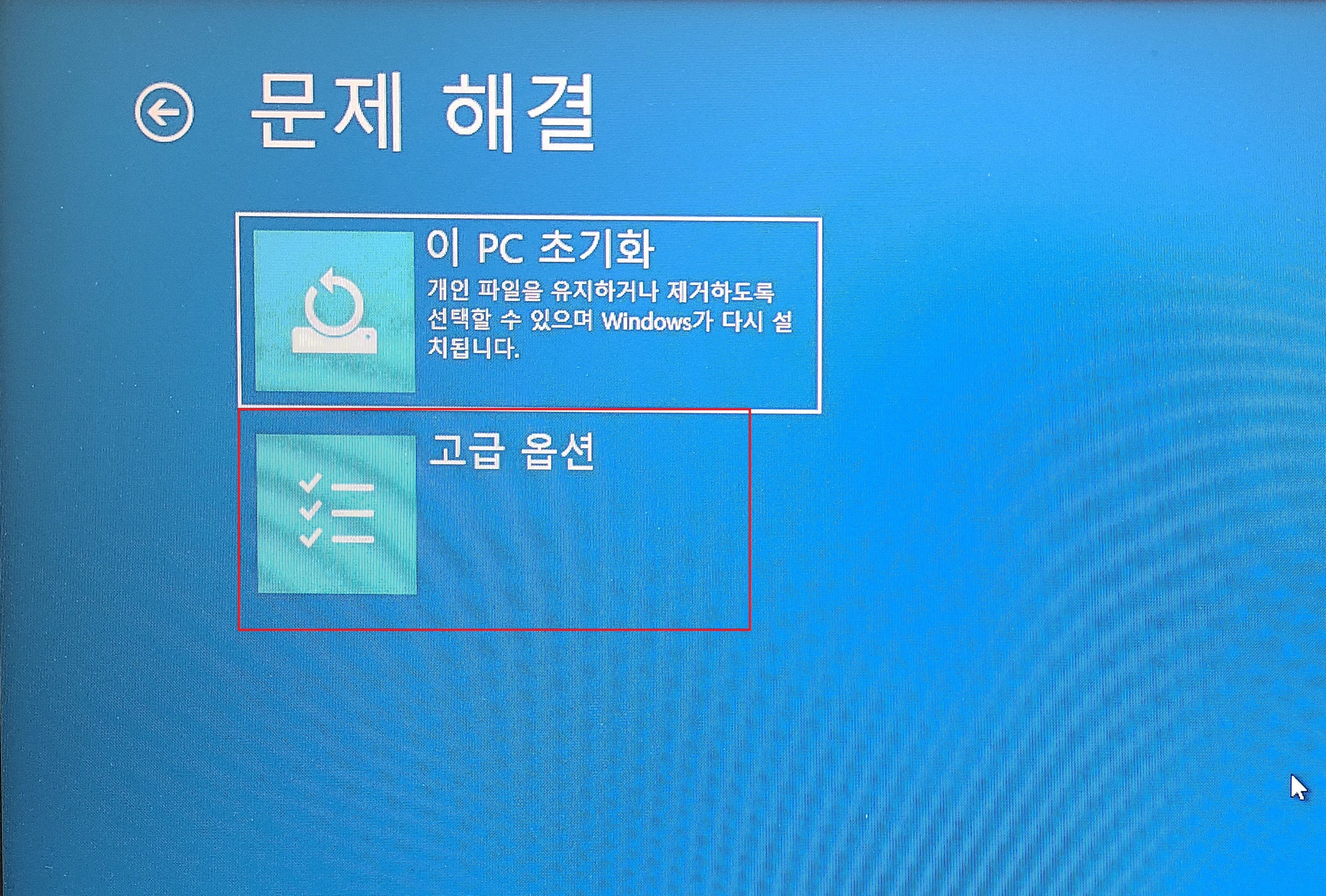
◎ 문제 해결 옵션에서 [ 고급 옵션 ] 으로 들어갑니다.

◎ 고급 옵션에 들어오면 여러 메뉴를 볼 수 있습니다. 이중 [ UEFI 펌웨어 설정 ]으로 들어갑니다.

◎ 다시시작 버튼을 누르면 컴퓨터가 재부팅되면서 자동으로 바이오스에 진이합니다.
바이오스 진입 확인

◎ 바이오스 설정화면은 메인보드마다 다릅니다. 만약 위 내용대로 정상적으로 실행하셨다면 올바르게 바이오스에 진입된 것을 확인하실 수 있을 겁니다.
마치며
빠른 부팅 옵션은 매번 메인보드 설정을 확인하지 않고 빠르게 컴퓨터를 부팅해주는 좋은 옵션입니다. 다만 빠른부팅 옵션 설정상태에서는 일반적인 방법으로는 바이오스에 진입할 수 없기 때문에 당황스러울 수 있습니다. 이 포스팅대로 하시면 빠른 부팅 설정상태에서도 자유롭게 바이오스로 들어갈 수 있습니다.